Ladíme materiály v Autodesk Showcase 2013, část 4.
Dnešní díl našeho seriálu věnovaného Autodesk Showcase věnujeme problému, který může vzniknout při výpadku externě vytvořeného materiálu. Tento stav je zobrazen ve scéně jako šachovnice s uvedením ota…
Dnešní díl našeho seriálu věnovaného Autodesk Showcase věnujeme problému, který může vzniknout při výpadku externě vytvořeného materiálu. Tento stav je zobrazen ve scéně jako šachovnice s uvedením otazníku na příslušném materiálu v jeho správci. Typickým důvodem pro vznik tohoto stavu je uložení nekompletní scény ( je vždy nutné použít příkazu Save Scenes and Textures As…).
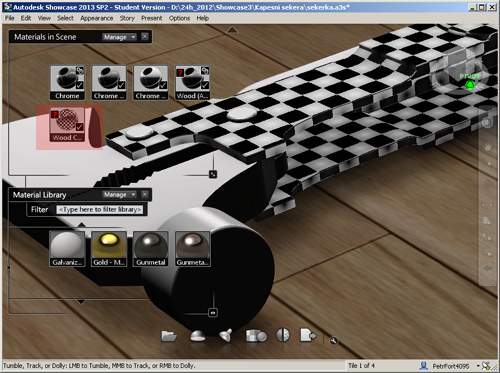
Nekorektně načtená textura
Materiálové vlastnosti se v tomto případě stanou poměrně zásadně nepoužitelné a je nutné modifikovat kompletní definici. Postup si ukážeme na jednoduché situaci kdy nebyla nalezena textura původního dřeva.
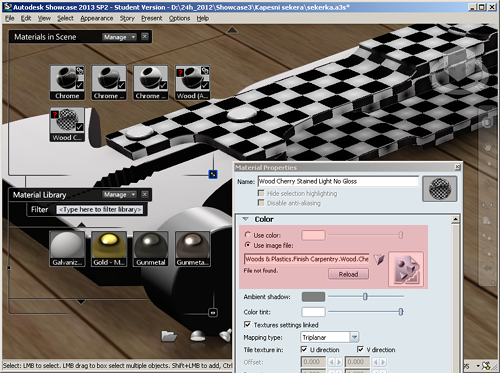
Nedostupná barevný vzor
V dialogovém panelu pro modifikaci materiálu je nedostupnost barevného vzoru identifikována pomocí přerušeného symbolu. Ten naznačuje, že není primární textura dostupná a je ji nutné vyhledat, případně nahradit novou. My zvolíme druhý postup a to je vytvoření zcela nové textury na základě referenčního vzorku.
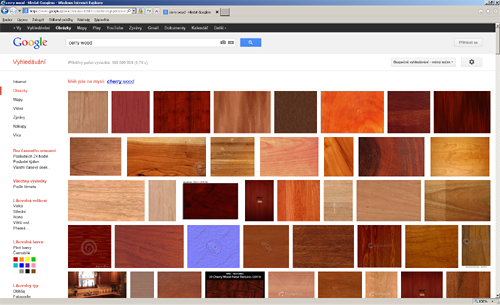
Vyhledání náhrady na internetu
Vzorek připravíme v některém z dostupných rastrových editorů v optimálním rozlišení. Jaké toto rozlišení má ve finále být je dáno cílovými požadavky na vizualizaci. Obecně velikost textury v bodech záleží na finální velikosti součásti, mapování a cílovém rozlišení vizualizace.

Vyhovující barevný vzor červeného dřeva
V prvním kroku načteme barevný vzor. Ihned po načtení vzoru je materiál zobrazen pomocí akcelerované grafiky na součásti. V našem případě, ovšem není modifikace ještě konečná. Šachovnicový vzor zcela nevymizel. Důvodem je nedostupnost textury nerovností.
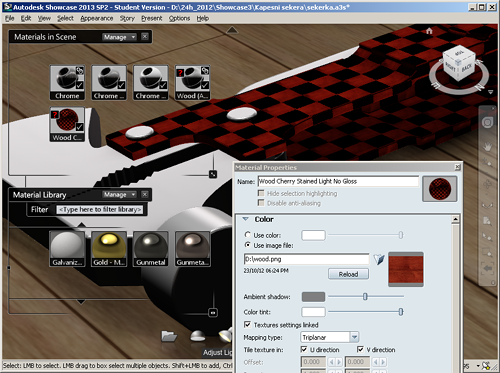
Další nedostatek v textuře nerovností
Texturu nerovností přiřazujeme opět v nastavení materiálu. Tento postup je definován obdobným způsobem jako v případě barevného vzoru v samostatné sekci dialogového panelu. Texturu nerovností můžeme připravit pro dřevo jednoduchou modifikací primární textury.
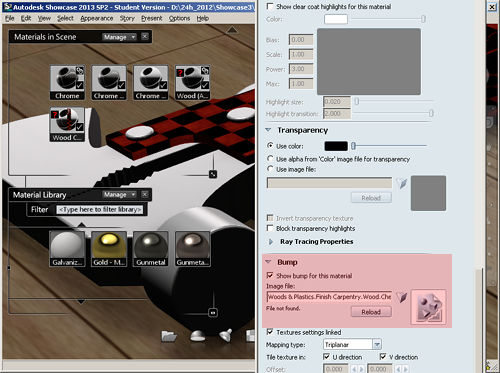
Chybějící textura nerovností
Princip mapování nerovností vychází z kontrastních poměrů. To znamená, že je možné například primární texturu převést na stupně šedé a modifikovat gama křivku pro vyšší rozdíl v podání tmavých a světlých odstínů šedi.

Příprava mapy nerovností v grafickém editoru
Finální mapu nerovností přiřadíme materiálu. Autodesk Showcase ihned přiřadí vhodné mapovací souřadnice, které nemusí být vždy ovšem ideální. Vzor je například příliš jemný, nebo jsou vidět kontrastní návaznosti jednotlivých segmentů textury.
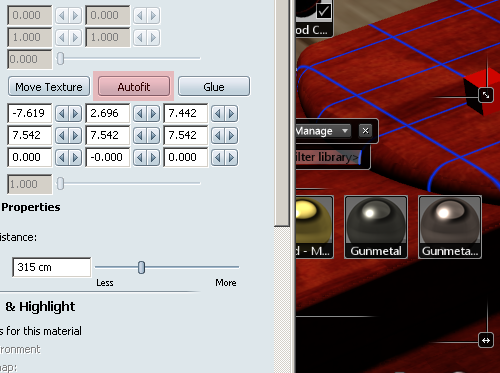
Modifikace mapování textury pomocí Autofit
Nejlepší cestou vyhnout se problémům v návaznosti textur je příkaz Autofit, který aplikujeme na dostatečně rozměrný vzor. V našem případě je rozlišení textury shodné s rozlišením obrazovky tzn. 1024 x 768 bodů a výsledku je dosaženo bez výrazných švů pomocí nástroje Autofit.
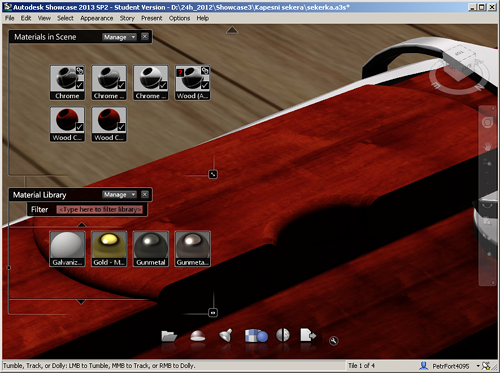
Finální výsledek


